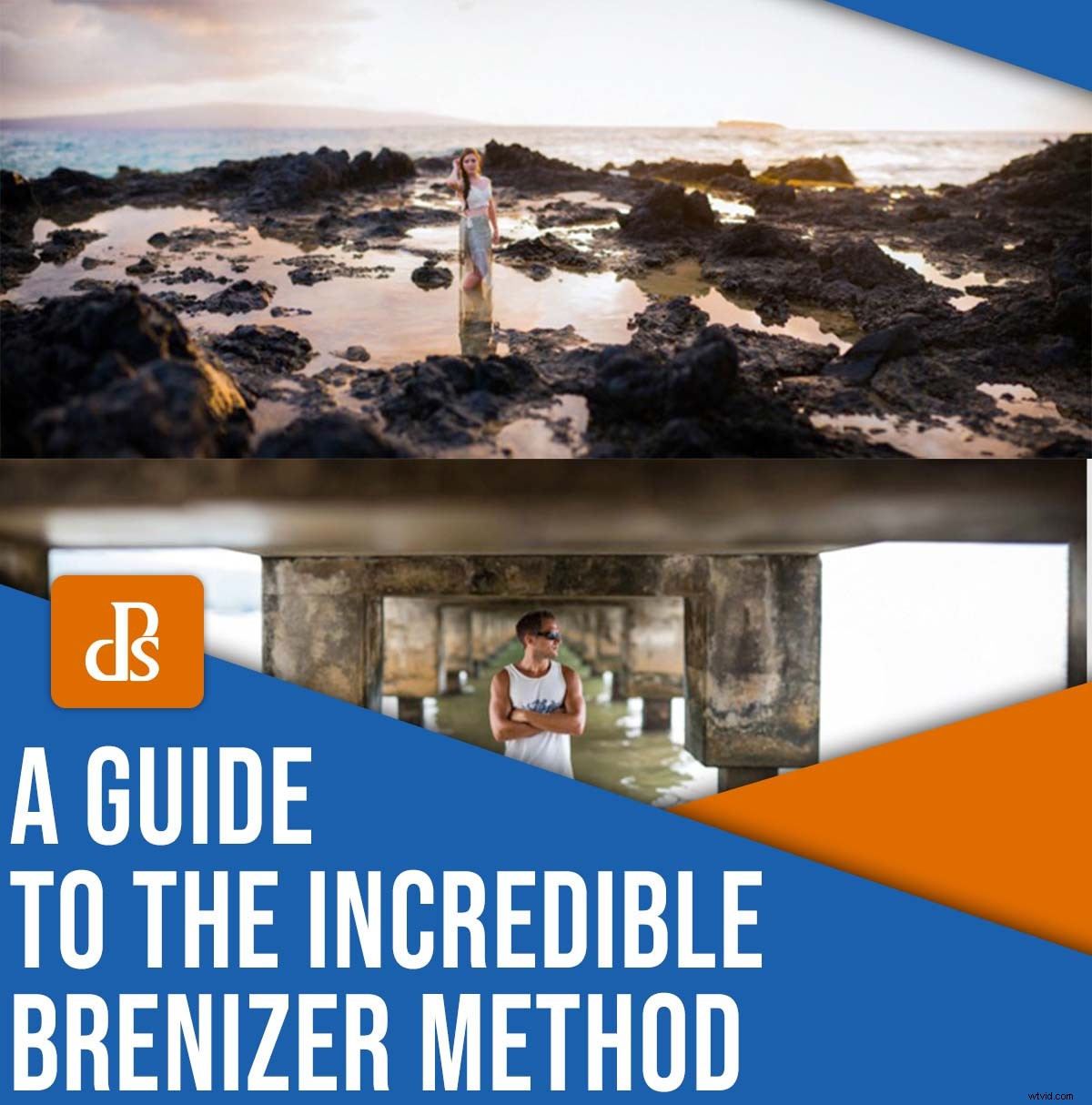
De Brenizer-methode is een slimme cameratechniek, een die is ontworpen om unieke foto's te maken met minimale apparatuur - maar hoe werkt het? En hoe kun je het voor elkaar krijgen?
In dit artikel leg ik een eenvoudige, stapsgewijze workflow uit om het Brenizer-effect te bereiken. Ik leg ook uit wanneer misschien wilt u de Brenizer-methode gebruiken in uw eigen fotografie (en wanneer u dit liever vermijdt).
Tegen de tijd dat u klaar bent met lezen, weet u hoe u de Brenizer-methode als een professional kunt gebruiken.
Laten we beginnen!
Wat is de Brenizer-methode?
De Brenizer-methode combineert meerdere bestanden om een klein scherptediepte-effect te bereiken in een groothoekbeeld.
Met andere woorden, de techniek stelt u in staat een ondiepe scherptedieptefoto te maken die ook beschikt over een breed gezichtsveld.
Het concept is relatief eenvoudig:
Met een telelens schiet je een reeks beelden met geringe scherptediepte. Bij elke opname beweeg je de lens een klein beetje. Vervolgens naai je de afbeeldingen aan elkaar voor een prachtig resultaat:

Zoals je waarschijnlijk weet, is het bijna onmogelijk om een klein scherptediepte-effect te creëren met een groothoeklens. Hoe groter je brandpuntsafstand, hoe groter je scherptediepte. Dus als je een foto met een kleine scherptediepte van 24 mm probeert te maken, moet je extreem dicht bij je onderwerp (wat de groothoeklook verpest), of je moet werken met een belachelijk groot diafragma (zoals f/0.4, dat niet wordt geboden door moderne lenzen!).
Maar met de Brenizer-methode heb je het beste van twee werelden.
Merk op dat de Brenizer-methode is vernoemd naar een huwelijksfotograaf, Ryan Brenizer, die het effect heeft uitgevonden en populair heeft gemaakt. Maar het basisidee komt rechtstreeks uit het draaiboek van een landschapsfotograaf:je maakt gewoon een panorama terwijl je een telelens gebruikt. Vervolgens combineer je de resulterende beelden in nabewerkingssoftware. Zin?
Voor- en nadelen van de Brenizer-methode
De Brenizer methode biedt tal van voordelen. Het kan bijvoorbeeld:
- Maak een prachtig, uniek effect
- Bied portretonderwerpen een bestand met hoge resolutie om groot af te drukken
- Help uw portfolio op te vallen
En je kunt het met elke camera en een telelens doen, dus het is zeker niet versnellingsintensief. (Ik raad je aan een statief te gebruiken, maar het is geen vereiste.)
Maar de Brenizer-methode heeft enkele nadelen. Ten eerste kan het, afhankelijk van het aantal opnamen dat u gebruikt, enkele minuten duren om een enkele afbeelding te "vastleggen". En je zult dan wat tijd moeten besteden aan het bewerken en samenvoegen van de bestanden in Photoshop.
En terwijl je je Brenizer-opnames fotografeert, kan het licht veranderen, waardoor je gedwongen wordt opnieuw te beginnen of je aan kavels te binden van nabewerking.
Dus voordat u besluit het Brenizer-effect te gebruiken in een opnamesituatie, moet u uzelf afvragen:
Heb ik hier tijd voor? En is het licht consistent genoeg voor een goed resultaat?
Als het antwoord "Ja" is, ga er dan voor! Overweeg anders om de Brenizer-methode voor een andere dag te verlaten.
Hoe de Brenizer-methode te gebruiken:het stapsgewijze proces
Nu u bekend bent met de voor- en nadelen van de Brenizer-methode, gaan we eens kijken hoe u dit kunt doen (zowel in het veld als in Photoshop).
Stap 1:Vind een goede fotogelegenheid
Technisch gezien kun je de Brenizer-methode voor elk onderwerp gebruiken. Maar elke Brenizer-foto duurt lang tijd om te creëren, dus ik raad je aan om je onderwerp en compositie zorgvuldig te kiezen.
Zoek naar lagen die een prachtig effect creëren in combinatie met een kleine scherptediepte. En als je een portret maakt, zorg er dan voor dat je onderwerp een stabiele, comfortabele pose kiest die het tot 30 seconden kan volhouden.
Let ook op het licht. Als je foto's maakt bij zonsopgang of zonsondergang, moet je snel werken . (Als je begint, probeer je de techniek misschien liever op een bewolkte dag, wanneer er geen echt risico op verlichtingsproblemen is.)

Stap 2:bereid je instellingen voor
Zodra je je compositie hebt bepaald, wil je je camera op een statief bevestigen. (Nogmaals, dit is niet vereist, maar het is erg handig!) Kom dicht bij je onderwerp om het effect van geringe scherptediepte te maximaliseren.
Stel vervolgens uw camera in op de handmatige modus (niet Diafragmaprioriteit!) en voer de volgende instellingen in:
Diafragma :Maak opnamen zo breed als uw lens kan gaan. Het kan f/1.2 zijn, het kan f/4 zijn, of het kan f/5.6 zijn. Hoe breder je kunt gaan, hoe indrukwekkender het resulterende effect.
ISO en sluitertijd :Kies een ISO- en sluitertijdwaarde die u een goede belichting geeft (terwijl het beeld scherp blijft). Ik stel mijn ISO graag in op de basiswaarde als het licht goed is en kies dan een sluitertijd die puur op belichtingsoverwegingen is gebaseerd. Maar als het licht zwak is, verhoog ik mijn ISO voor een helderdere belichting (en een snellere sluitertijd).
Witbalans :selecteer een andere optie dan Auto. U wilt dat de witbalans consistent blijft terwijl u fotografeert, maar de automatische witbalans kan ervoor zorgen dat uw camera de WB aanpast tijdens uw reeks foto's. Ik stel de Kelvin-temperatuur graag handmatig in, maar je kunt altijd een voorinstelling voor de witbalans kiezen en verder gaan.
Brandpuntsafstand :Een langere brandpuntsafstand verbetert het scherptediepte-effect, maar vereist ook meer foto's. Kies dus zorgvuldig ! (100 mm is een goed uitgangspunt.) Hoe dan ook, je brandpuntsafstand moet van opname tot opname identiek blijven. Als u met een prime-lens werkt, is dit gemakkelijk, maar als u een zoomlens gebruikt, moet u uw lens voorzichtig vasthouden. Je wilt niet per ongeluk de brandpuntsafstand halverwege de serie aanpassen!
Focus :stel uw focus op uw onderwerp in en schakel het vervolgens over naar Handmatig. Raak het niet meer aan totdat je klaar bent met het opnemen van je serie!
Stap 3:maak je afbeeldingen in een georganiseerde lay-out
Nadat u uw belichting en focus hebt ingesteld, is het tijd om te beginnen met fotograferen.
Ik raad ten zeerste aan om te werken zoals u een boek zou lezen, beginnend in de linkerbovenhoek en naar beneden naar rechtsonder:
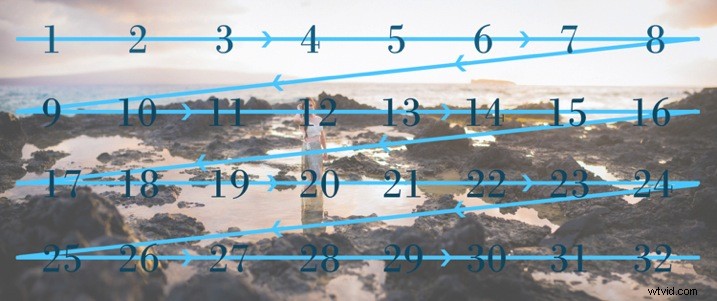
Het aantal foto's dat je maakt, hangt af van je compositie en brandpuntsafstand, dus denk niet dat je 32 foto's moet maken - maar als je twijfelt, maak dan meer, niet minder! De meeste mensen gebruiken tussen de 20-50 bestanden, maar naarmate je meer ervaring opdoet met de Brenizer-methode, zal het aantal opnamen dat je maakt waarschijnlijk afnemen.
Zorg ervoor dat elke opname met ten minste een derde overlapt. Op die manier kan de software zien waar elke afbeelding thuishoort wanneer deze begint te naaien.
En wat je ook doet, niet breek de bestelling! Wanneer je de Brenizer-methode voor het eerst probeert, kom je misschien in de verleiding om willekeurig rond het frame te schieten in een poging om eventuele gaten of gaten op te vullen. Maar dit zal alleen verhogen de kans op een rommelig resultaat, en je zult eindigen met gaten en rare randen:
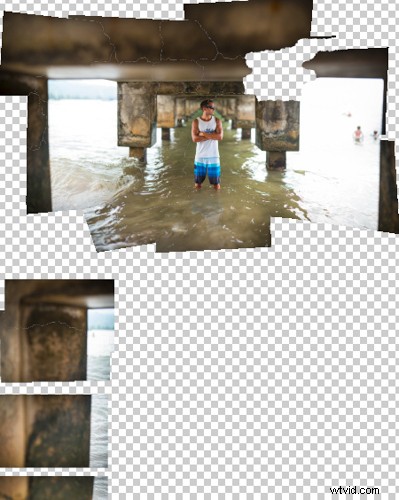
En denk trouwens goed na over je uiteindelijke foto voordat je begint met fotograferen. Ziet het er het beste uit als een verticaal bestand, een horizontaal bestand, een vierkant bestand of een panorama? Zorg ervoor dat je genoeg foto's maakt om een eindresultaat te maken in de richting van je voorkeur!
Stap 4:Bewerk de afbeeldingen in batches en exporteer
Nadat u uw bestanden hebt vastgelegd en naar huis bent gegaan, laadt u ze in een of andere vorm van batchbewerkingssoftware (zoals Lightroom).
Bewerk de eerste afbeelding - pas uw standaard witbalans, belichting, contrast en verzadiging aan - en synchroniseer vervolgens de hele reeks afbeeldingen, zodat exact dezelfde bewerking op elk bestand wordt toegepast. (Houd er rekening mee dat u geen complexe bewerkingen hoeft toe te passen, zoals kleurcorrectie of ontwijken en branden. Deze kunnen aan de uiteindelijke foto worden toegevoegd.)
Nadat uw afbeeldingen zijn bewerkt, moet u ze naar uw borduurprogramma exporteren. Photoshop doet geweldig werk, maar andere programma's kunnen ook werken - het gaat eigenlijk alleen om persoonlijke voorkeur.
Ik raad aan om je foto's als JPEG's te exporteren, met de lange rand tussen 700-1000 pixels, afhankelijk van het aantal afbeeldingen dat je wilt samenvoegen. (Omdat je zoveel opnamen gaat samenvoegen, is er geen reden om bestanden met een hoge resolutie te exporteren!)
Stap 5:de afbeeldingen samenvoegen
Op dit punt hoeft u alleen uw foto's in panoramastijl aan elkaar te naaien.
Als u Photoshop gebruikt, gaat u als volgt te werk:
Ga naar Bestand>Automatiseren>Photomerge . Wanneer het Photomerge-venster wordt geopend, vinkt u de optie Afbeeldingen samenvoegen . aan optie en selecteer de Auto Lay-out optie.
Blader naar uw afbeeldingen en druk vervolgens op OK .
Op dit moment is het gewoon een wachtspel. Afhankelijk van uw bestandsgrootte en het aantal afbeeldingen waarmee u werkt, kan het daadwerkelijke naaiproces een paar minuten duren, of een half uur.
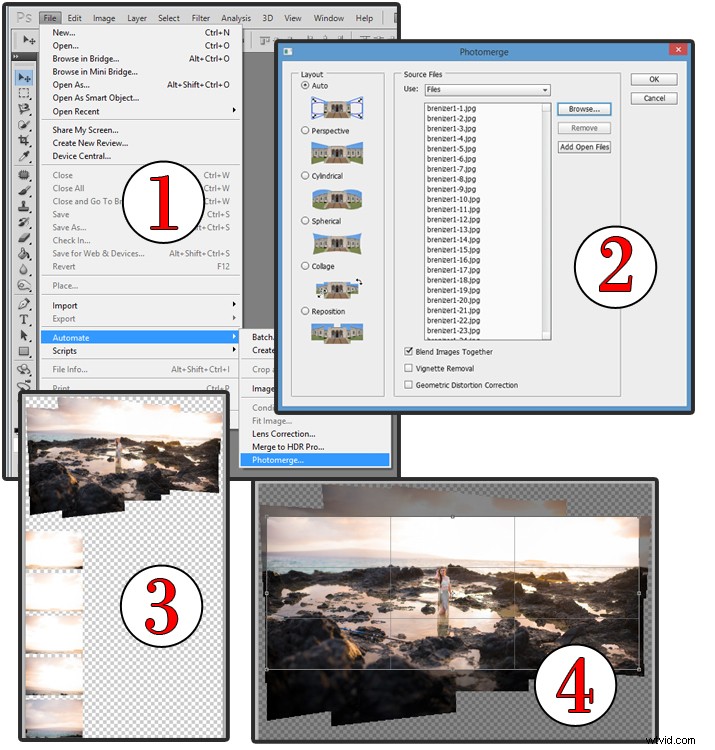
Ten slotte zal Photoshop u een samengevoegde afbeelding presenteren. Als je geschoten hebt in een georganiseerde lay-out, zal je software waarschijnlijk goed werk hebben geleverd, en het enige dat je hoeft te doen is je afbeelding bij te snijden in de richting die je hoopte te gebruiken en op te slaan als een JPEG!
Een gids voor de Brenizer-methode:laatste woorden
Nou, daar heb je het:
Een eenvoudig, stapsgewijs proces om de Brenizer-methode te rocken.
Het is een geweldige techniek en het is niet te moeilijk om te doen, hoewel het wat geduld en doorzettingsvermogen vereist.
Dus ga lekker genieten! Maak wat Brenizer-afbeeldingen! Deel ze dan in de reacties hieronder.
